FLUX Outpainting
Este flujo de trabajo de FLUX Outpainting mejora el proceso de extensión de la imagen utilizando primero SDXL para el outpainting inicial, seguido de FLUX para refinar y repintar las áreas expandidas. Al usar este flujo de trabajo, crearás outpaintings sin fisuras y de alta calidad, restaurarás detalles y aumentarás la escala para un resultado pulido y coherente.ComfyUI FLUX Outpainting Flujo de trabajo
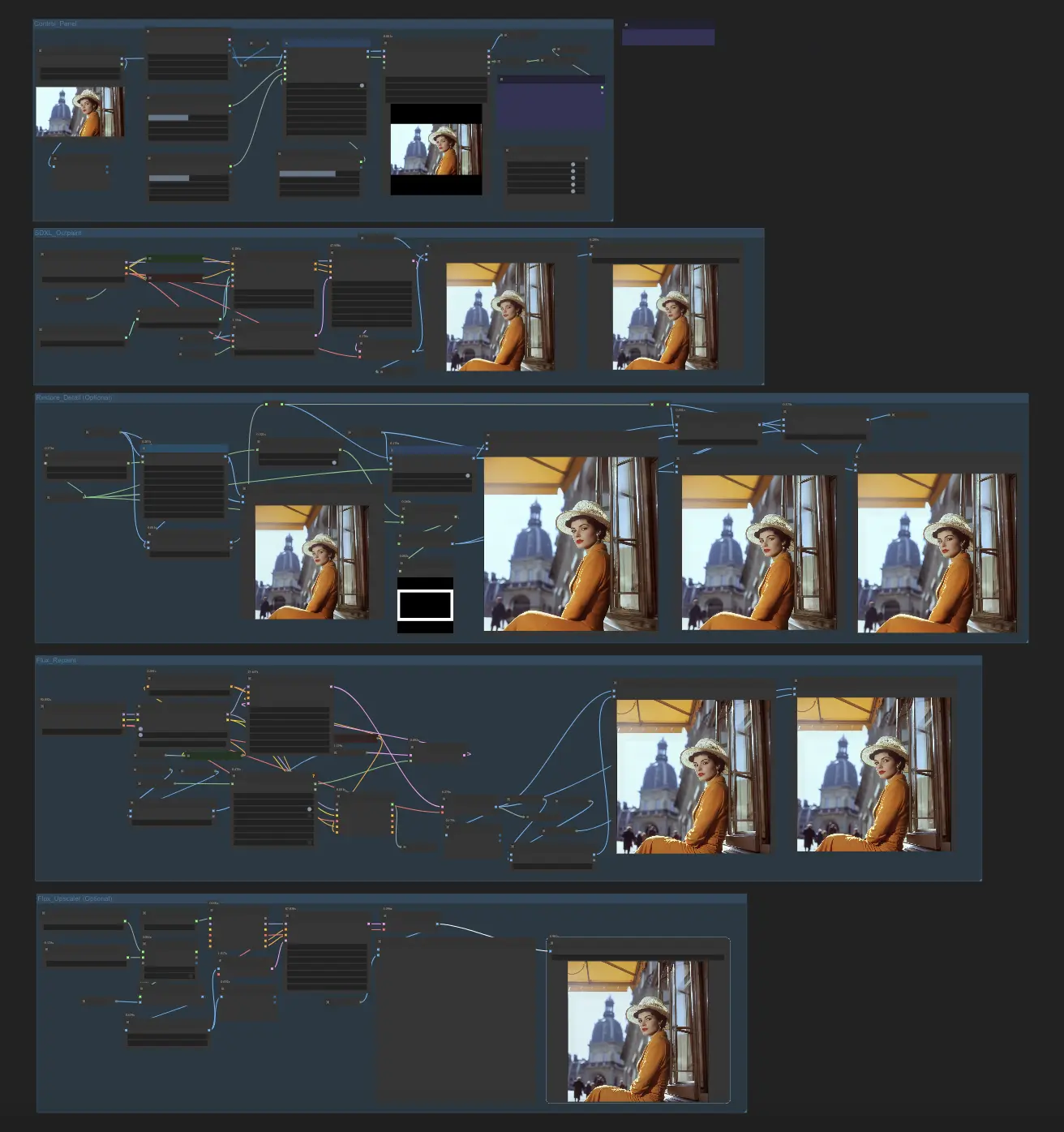
- Flujos de trabajo completamente operativos
- Sin nodos ni modelos faltantes
- No se requiere configuración manual
- Presenta visuales impresionantes
ComfyUI FLUX Outpainting Ejemplos



ComfyUI FLUX Outpainting Descripción
El flujo de trabajo de FLUX Outpainting es perfecto para expandir imágenes más allá de sus límites originales sin interrupciones. El proceso comienza utilizando SDXL para el outpainting inicial, lo que establece una base sólida (ya que encontramos que comenzar solo con FLUX no brindaba resultados óptimos). Después de esto, se aplica FLUX para refinar y repintar las áreas expandidas, mejorando los detalles y asegurando que el resultado final sea más realista y pulido. El poder de FLUX es evidente en cómo eleva la calidad de las secciones outpainted, fusionándolas perfectamente con el contenido existente. Este tutorial completo te guiará a través de cada paso del flujo de trabajo, desde la preparación de la imagen hasta la ampliación del resultado final de FLUX.
Este flujo de trabajo de FLUX Outpainting fue creado por My AI Force, y te animamos a visitar para obtener más información detallada sobre FLUX Outpainting. Todo el crédito es para él por su contribución a la comunidad.
1. Configuración del Panel de Control
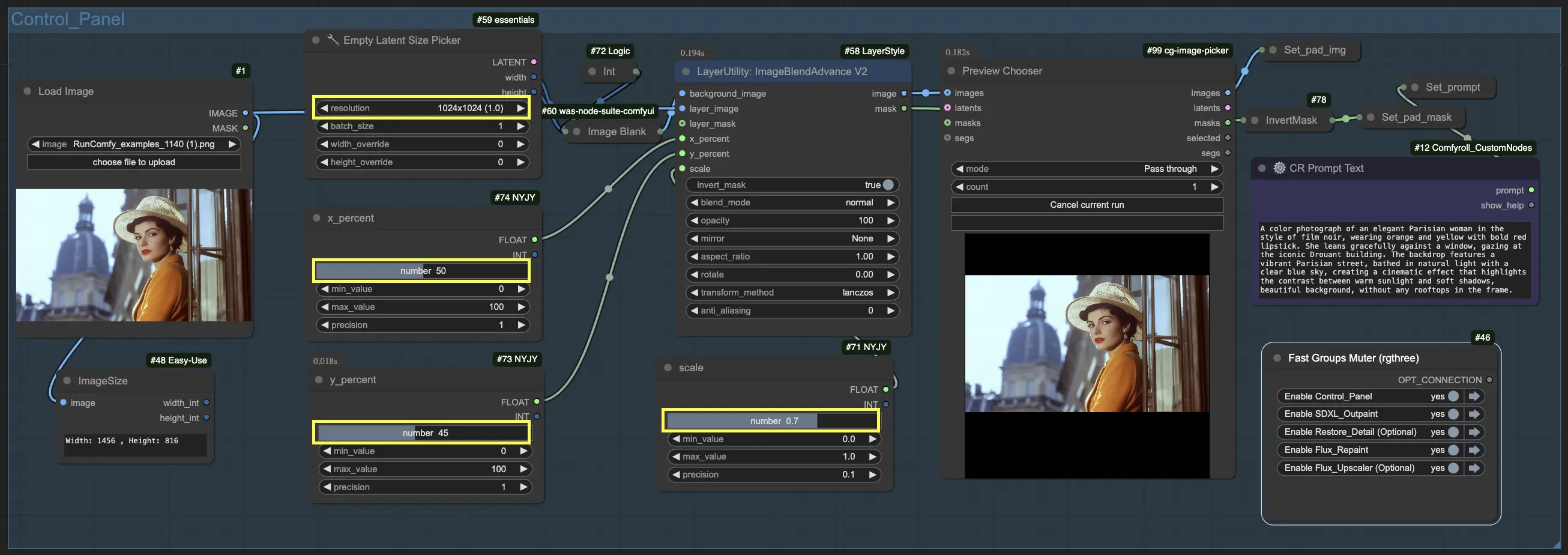
Preparación Inicial
Comienza cargando tu imagen de origen con el nodo LoadImage. Para obtener los mejores resultados, elige imágenes de alta resolución (entre 512x512 y 2048x2048 píxeles). Las imágenes de alta resolución proporcionan suficiente detalle para el proceso de outpainting, asegurando que el resultado final se mantenga nítido y claro.
Configuración del Nodo ImageBlendAdvance
- Selector de Tamaño Latente Vacío:
- Resolución: Elegir la resolución correcta es crucial para la calidad y proporciones del outpainting.
- Parámetros de Posicionamiento: Ajustar la posición y el tamaño del lienzo de outpainting ayuda a controlar el espacio asignado para la expansión.
- Posición X: Ajusta la alineación horizontal del outpainting.
- Posición Y: Controla la alineación vertical.
- Escala: Cambia el tamaño del outpainting dentro del fondo dado.
2. Configuración de SDXL Outpainting
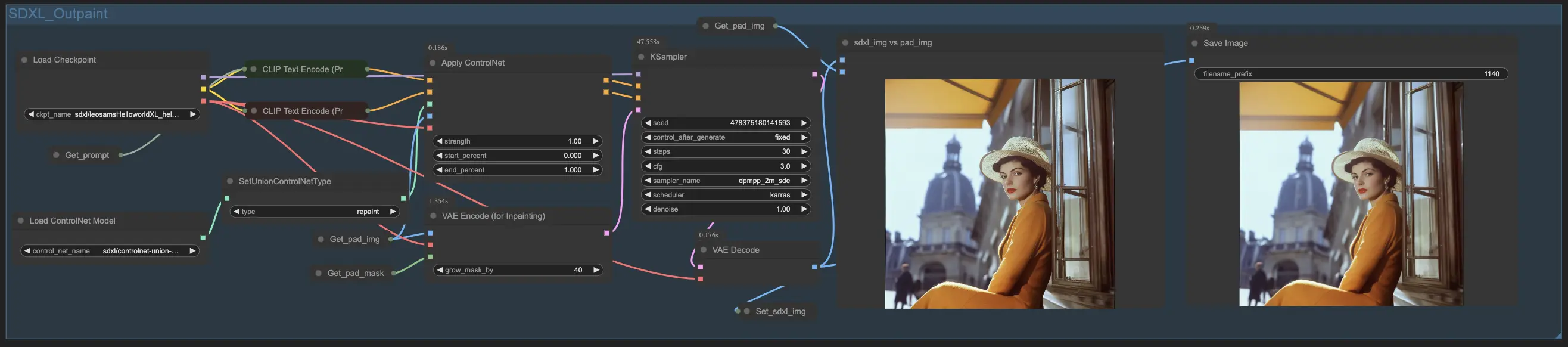
En esta fase, se aplica el modelo SDXL para el outpainting inicial, extendiendo el contenido más allá de sus límites actuales. El modelo SDXL llena las nuevas áreas, proporcionando un fondo suave y coherente que coincide con el estilo y contenido establecidos. Este relleno inicial es esencial para crear la base del outpainting.
Para refinar el outpainting y asegurar que las áreas expandidas se alineen perfectamente, se utiliza ControlNet. ControlNet agrega orientación adicional al modelo de outpainting, asegurando que las nuevas secciones se generen de acuerdo con reglas o patrones específicos que mantengan la consistencia del diseño general. Afina cómo el outpainting de SDXL maneja las nuevas áreas, resultando en transiciones más suaves y una composición final más cohesiva.
3. Proceso de Restauración de Detalles
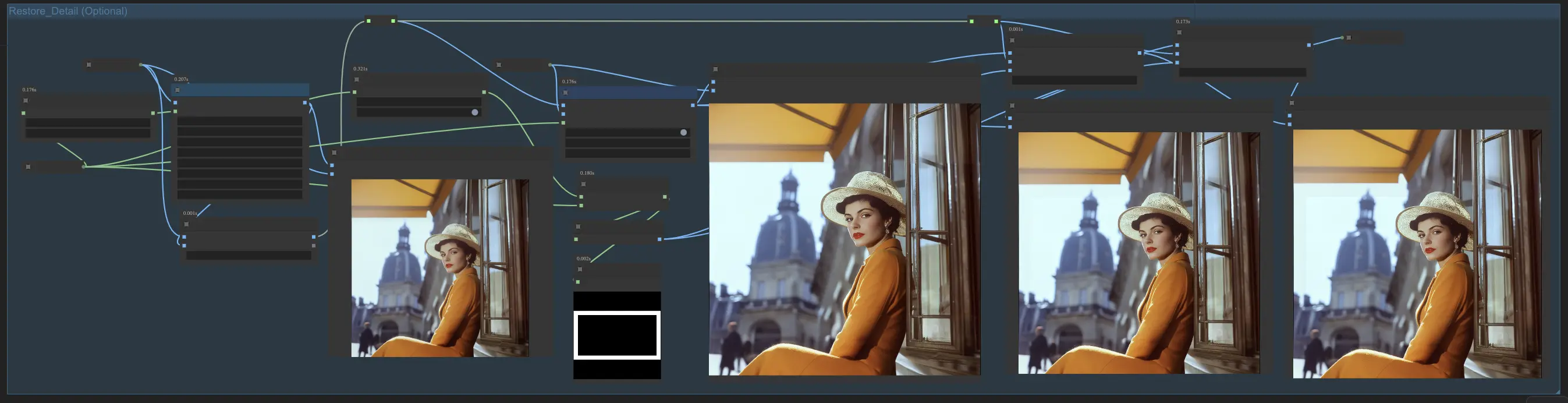
El Proceso de Restauración de Detalles asegura que las características dentro del outpainting que pueden haber sido alteradas se conserven. Este paso garantiza que las nuevas áreas outpainted se integren naturalmente con la composición extendida.
- Superposición de la Imagen Original: Usa el nodo ImageBlend para colocar la imagen original sobre la versión outpainted. Esto recupera los detalles más finos que el proceso de outpainting puede haber difuminado o cambiado. Aunque este paso ayuda a mantener las características originales, a veces puede crear costuras visibles o bordes desajustados entre las dos imágenes.
- Eliminación de Costuras Usando una Máscara: Para arreglar cualquier costura visible, crea una máscara que trace el contorno de la imagen original. Esta máscara permite una mezcla selectiva, asegurando que la superposición se aplique solo donde sea necesario. Usando el nodo Image Blend by Mask, las dos imágenes se fusionan suavemente, reduciendo cualquier borde notable y logrando una transición sin fisuras.
4. Proceso de Repintado FLUX
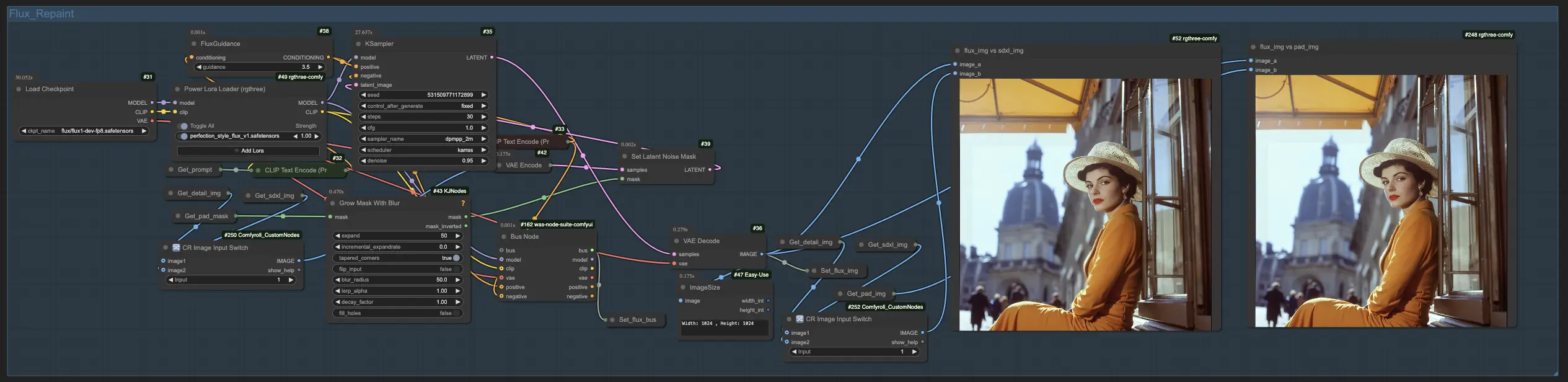
El Proceso de Repintado FLUX es donde el outpainting se refina para mejorar el detalle y el realismo. Esta etapa crucial vuelve a renderizar las secciones expandidas, fusionándolas suavemente con el resto de la composición. FLUX proporciona un control fino sobre texturas y detalles, mejorando las áreas outpainted para un resultado más unificado y pulido. Este proceso asegura que las secciones outpainted se mejoren con texturas intrincadas, haciendo que toda la obra parezca cohesiva y natural.
5. Proceso de Ampliación de Imagen de Outpainting FLUX
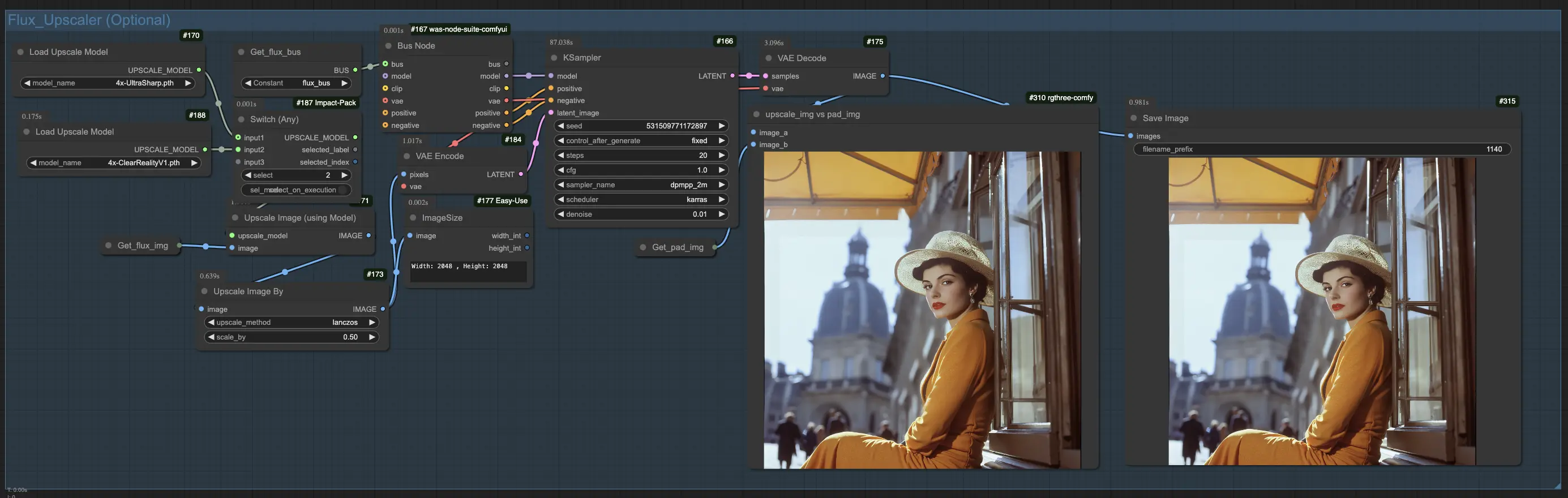
El Proceso de Ampliación es el paso final, donde se incrementa la resolución para mejorar la claridad general. Esta etapa afila bordes y refina detalles, asegurando que las áreas expandidas del outpainting se mezclen sin problemas. Al ampliar, el outpainting se define más claramente, asegurando que el resultado final sea tanto de alta calidad como pulido. Este paso es esencial para producir un outpainting de alta resolución que luzca profesional y se integre sin fisuras con el resto de la composición.




